 |
グループ化について紹介したので、複写と移動をやってみましょう。
|
 |
OK!
|
 |
適当なボックスを作って、対角線を描いてください。
画面いっぱいに描かないでよ。
|
 |
はいはい、ボックスと対角線ね、できたよ。
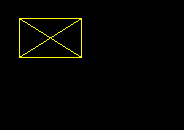
|
 |
移動のワンストロークキー覚えているかな?「M」ね
グループ化ですべてをグループ化して、原点はどこでもいいよ。
移動距離はX方向へ200。
|
 |
グループ化して、原点は中心でいいや、移動距離はX方向だから、「200,0」だね。
完璧!だけどマウスにずっと複写図形がついてくるよ。
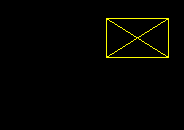
|
 |
その時は他のメニューを選ぶか、Mボタンを押して、完了ボタンを選択すればいいの。
他のメニューへいくんだったら、その方がいいと思うわ。
ここではMボタンを押してみて。
|
 |
うん、「処理選択」が表示されたよ。
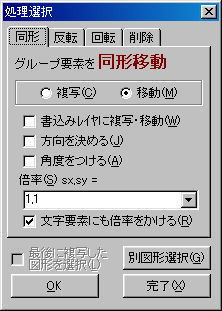
|
 |
このメニューについてちょっと説明しましょう。
この図形のそのまま「反転」「回転」「削除」を選べばできます。
この中では複写と移動の切替や、書込レイヤの指定、「方向を決める」っていうのはね、角度を決めてその方向にしか移動または複写しないってこと。例えば、X方向のみ複写するとかね。
「角度をつける」っていうのはその名の通り、角度をつけるってこと。
「倍率」は大きくしたり、小さくしたりってことね。
それじゃ、「複写」にして、「角度をつける」にチェックを入れて、倍率は「0.5」を入力してね。
|
 |
うん、複写にして、角度にチェックと倍率は0.5ね。
それでOKボタン。ん?原点か、中心を右クリックして、・・あれ、なんか線がでてきたよ。「回転元」だって。
|
 |
それは角度入力よ。30くらいで入力してみて。
|
 |
30度で、おっ小さくなって、角度がついてる。マウスであいてるところにおいちゃうよ。
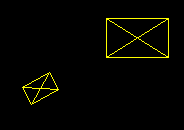
|
 |
そんなに難しいことではないでしょ。
|
